Восстановление загрузчика Windows 11
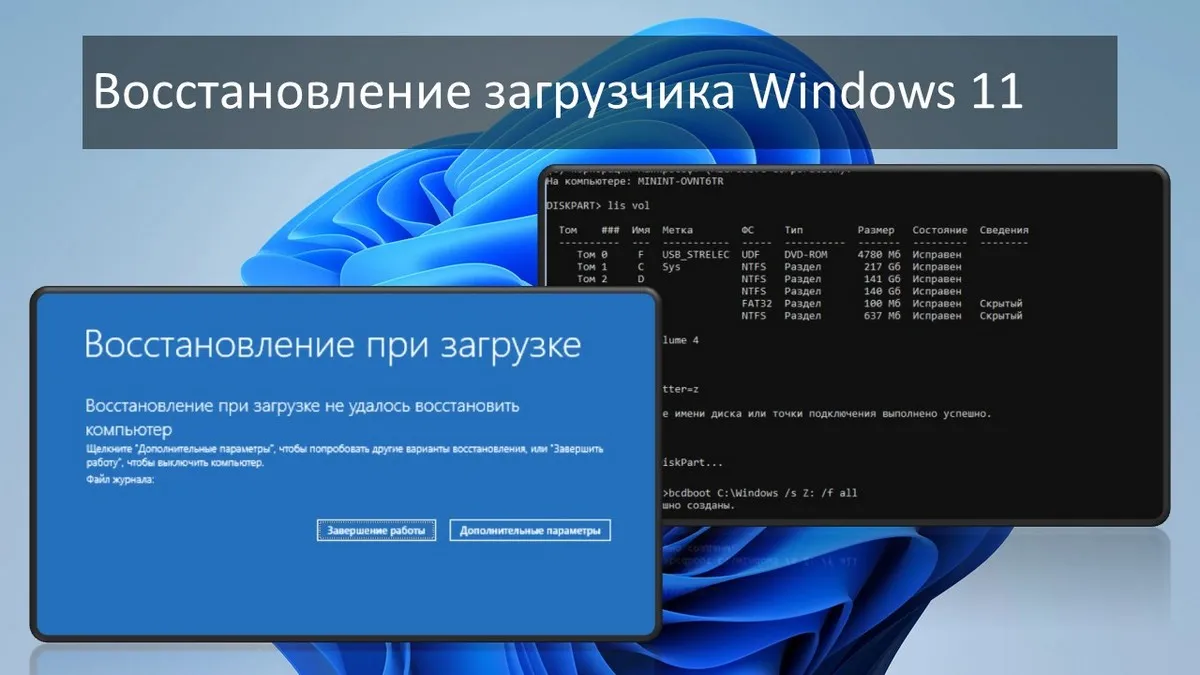
Содержание:
В этой публикации, друзья, рассмотрим, как выполнить восстановление загрузчика Windows 11. Системный загрузчик может быть повреждён в результате критической системной ошибки, наших пользовательских некорректных действий, проникновения на компьютер вирусов и т.п. И без загрузчика Windows 11 не сможет запуститься. Если вы сталкивались с этой проблемой в Windows 10 или более ранних версиях Windows, хорошая новость – вам пригодится ваш опыт. Ничего нового в плане обустройства загрузчика в Windows 11 нет. Его реанимация происходит так же, как реанимация загрузчика любой Windows начиная с 7. И давайте рассмотрим способы восстановления загрузчика Windows 11.
↑ Восстановление загрузчика Windows 11
↑ Автоматическое восстановление загрузки Windows 11
При повреждении загрузчика можем видеть синий экран смерти с ошибкой, указывающей на проблемы с загрузчиком. Компьютер может циклически перезагружаться из-за безуспешных попыток автоматического восстановления загрузки. Либо мы можем видеть на экране среду восстановления Windows 11, предлагающую нам выбор действия. В последнем случае можем попробовать автоматическое восстановление загрузки. Выбираем «Поиск и устранение неисправностей», далее – «Восстановление при загрузке».
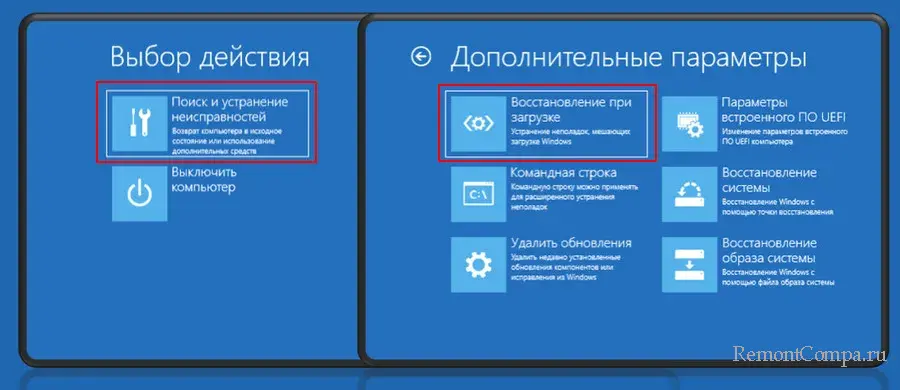
Запустится диагностика Windows 11. И, возможно, в каких-то несложных случаях проблема загрузчика устранится автоматически. В большинстве случаев, увы, автоматическое восстановление загрузки не поможет.
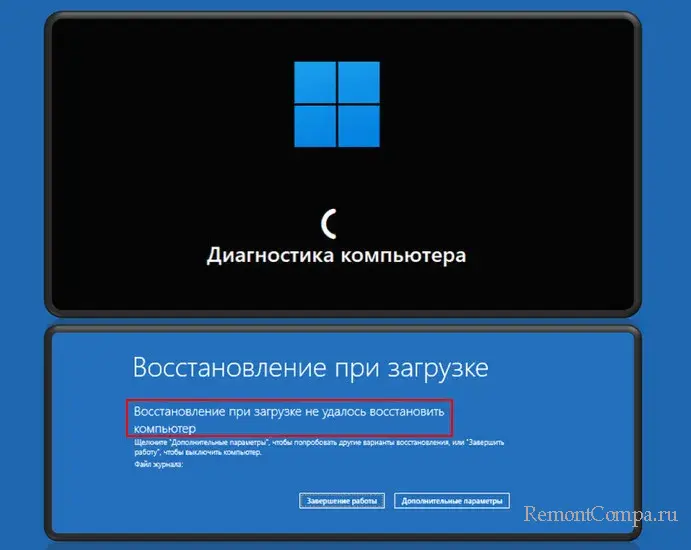
↑ Восстановление загрузчика в среде восстановления Windows 11
Можем попробовать восстановить загрузчик Windows 11 с помощью командной строки. Для этого нам нужна среда восстановления Windows 11. При повреждении загрузчика она может сама запускаться. Если нет, её можно запустить с установочного носителя Windows 11, 10 или 8.1. Проходим первый этап установщика и жмём «Восстановление системы».
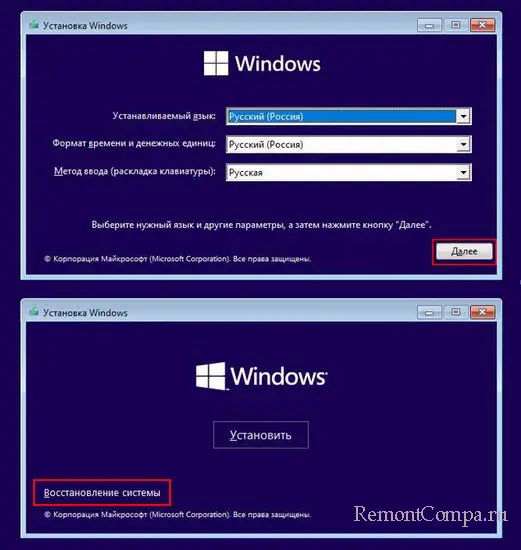
В среде восстановления выбираем «Поиск и устранение неисправностей», далее – «Командная строка».
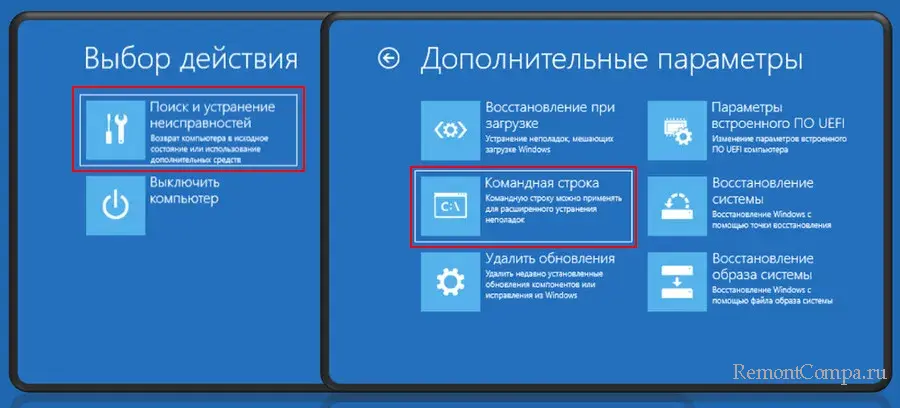
В командную строку вводим:
diskpart
lis volУвидим перечень разделов на диске. Нам нужны двое из них:
- Один – NTFS-раздел, на котором установлена Windows, можем ориентироваться на метку раздела или его размер. Смотрим, какая у этого раздела буква. Обычно это C, но не всегда;
- Другой – небольшой раздел (обычно 100 Мб) с файловой системой FAT32, это раздел загрузчика. У него, как правило, нет буквы, нам нужен порядковый номер этого раздела.
Далее вводим в командную строку:
select volume 4Где каждый вместо 4 подставляет свой порядковый номер раздел загрузчика.
Вводим:
assign letter=zЭто присвоение разделу буквы Z.
Вводим:
exitЭто выходим из diskpart.
И вводим команду уже непосредственно для восстановления загрузчика:
bcdboot C:\Windows /s Z: /f allГде, если раздел Windows обозначен не буквой С, а другой какой-то, то подставляем её в команде вместо C.
По итогу этой команды мы должны получить уведомление, что файлы загрузки успешно созданы.
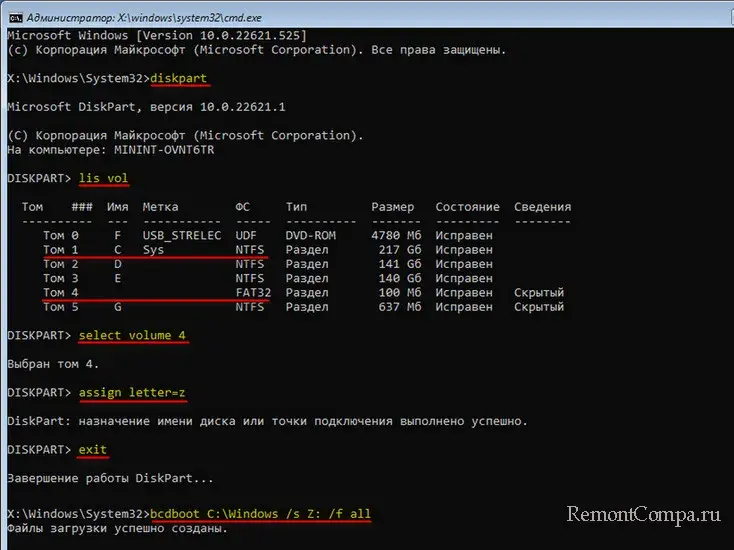
Далее перезагружаем компьютер. Но, друзья, можем увидеть экран смерти с ошибкой загрузки Windows 11. В таком случае жмём Enter, перезагружаемся.
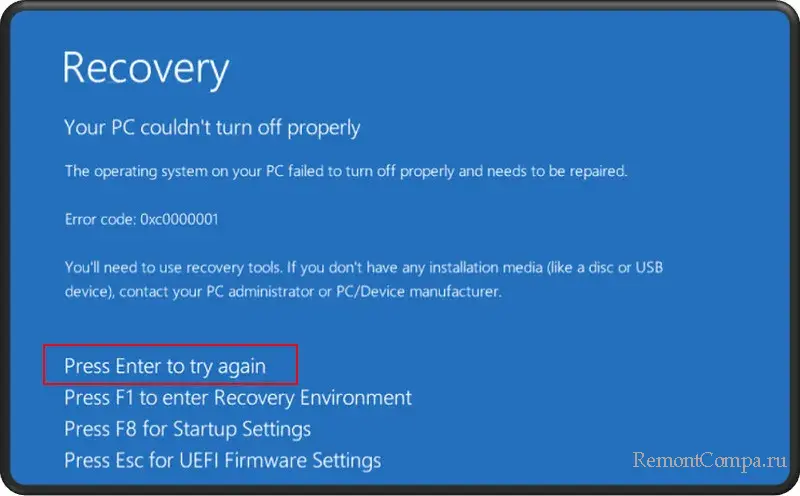
И уже с новым запуском Windows 11 может успешно загрузиться.
↑ Восстановление загрузчика с помощью WinPE 11-10-8 Sergei Strelec
Если, друзья, у вас не получается предложенным выше способом восстановить загрузчик Windows 11, используйте загрузочную флешку с WinPE 11-10-8 Sergei Strelec. Это WinPE с внушительным арсеналом средств реанимации Windows. Он может предложить различные способы восстановления загрузчика Windows 11 – как простые, с помощью юзабильных программ, так и сложные, где требуется пересоздание раздела загрузчика. Детально об этих способах – в статье «Восстановление загрузчика EFI-систем Windows с помощью Live-диска by Sergei Strelec».
Обратите внимание, в статье рассматриваются способы восстановления загрузчика EFI-систем. В большинстве случаев ваша Windows 11 будет EFI-системой из-за её системных требований, где обязательным условием является работа компьютера в режиме UEFI. Но, возможно, некоторые из вас, друзья, неофициально используют Windows 11 как Legacy-систему на старых компьютерах с BIOS Legacy. В таком случае у вашей Windows 11 будет MBR-загрузчик. Его тоже можно восстановить с помощью WinPE 11-10-8 Sergei Strelec, но способами, описанными в статье «Восстановление MBR-загрузчика Windows с помощью Live-диска by Sergei Strelec».